Vas a abrir un enlace y se ejecuta el navegador por defecto, en vez de Google Chrome, que es el que querías. O has instalado una app de cámara, pero sigue abriéndose la que traía el teléfono. Para que eso no pase, te enseñamos cómo cambiar las aplicaciones predeterminadas en el móvil.
Así, siempre abrirás los archivos con la app que desees y se acabó el engorro de tener que estar buscando manualmente tu aplicación preferida y abriendo desde ahí.
Como verás, si tienes un Android es bastante fácil… y si tienes un iPhone, algo podrás hacer, aunque no será tan flexible.
Cómo cambiar las aplicaciones predeterminadas en un móvil Android
Te va a resultar bastante sencillo y te lo explicamos paso a paso:
- Ve a Ajustes y busca la sección «Aplicaciones» (o en otros móviles, como los Xiaomi, la sección «Administrar aplicaciones»).
- Al entrar, verás una lista con las apps que tienes instaladas en el teléfono. Fíjate en que, arriba a la derecha, tienes los habituales 3 puntos verticales. Pulsa en ellos y despliega el menú.
- En ese menú, elige la opción: «Aplicaciones predeterminadas».
- Eso te lleva a una pantalla donde aparecen las aplicaciones predeterminadas que usa el móvil para enviar mensajes, reproducir música, etc. Ten en cuenta que, dependiendo de la versión de Android o de la capa de personalización que lleve tu móvil, tendrás más o menos opciones.
- Pulsa en la aplicación predeterminada que quieres cambiar. En el ejemplo que te hemos puesto más abajo, vamos a cambiar la aplicación de cámara por defecto. Esta opción concreta no está en algunos otros teléfonos, como los Samsung, por ejemplo.
- Cuando pulses, te aparecerán las aplicaciones que puedes usar como predeterminadas. En nuestro ejemplo, hemos instalado la aplicación Open Camera (muy buena, por cierto), de modo que nos sale para elegir junto con la app que traía del teléfono. Tocamos en Open Camera para seleccionarla y ya tenemos cambiada la aplicación predeterminada para esa función.
Lo mismo puedes hacer con la app para abrir enlaces, la de mensajería, etc.
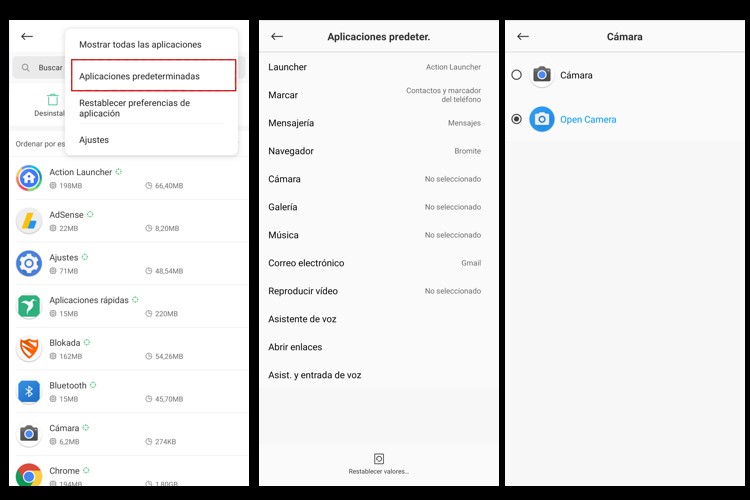
Cómo cambiar las aplicaciones predeterminadas en un iPhone con iOS
Si tienes un iPhone, su sistema iOS no permite tanta flexibilidad, pero algo puedes hacer.
Como mínimo, puedes cambiar el navegador por defecto y la aplicación de correo por defecto. Así, en vez de Safari o Mail, puedes usar Chrome u otro cliente de email que te guste más.
Para cambiar el navegador predeterminado en iOS:
- Ve a «Preferencias del Sistema» en el menú Apple.
- Toca en «General».
- En el menú desplegable: «Navegador web por omisión» puedes elegir el que quieras si tienes instalado alguno más, aparte de Safari.
Para cambiar el cliente de correo predeterminado en iOS:
- Abre la aplicación Mail.
- Ve a «Preferencias» en el menú Mail y pulsa en «General».
- En el menú desplegable: «Programa de correo por omisión», escoge la aplicación que desees si tienes instalada alguna más aparte de Mail.
¿Y para el resto de apps predeterminadas?
Pues, al parecer, de momento no se puede. Sin embargo, con iOS 13 parece que las opciones de automatización permitirán establecer atajos a otras aplicaciones que no sean las que establece el sistema inicialmente.
De esta manera, esa opción sería casi lo mismo que cambiar las apps que vienen por defecto.
Ahora ya sabes cómo cambiar las aplicaciones predeterminadas en tu móvil, pudiendo configurarlo a tu gusto.
Como tu operador SIMPLE, Lowi se especializa en brindar soluciones simples y eficaces en telecomunicaciones. Nuestro enfoque siempre se ha centrado en la innovación de nuestros servicios de fibra y móvil, así como en ofrecer la mejor atención para todos nuestros clientes. En este Blog, redactores especializados de Lowi compartimos nuestra experiencia en el sector tecnológico y de las telecomunicaciones, para mantenerte siempre conectado y al tanto de lo mejor del sector "techie" de una forma simple.


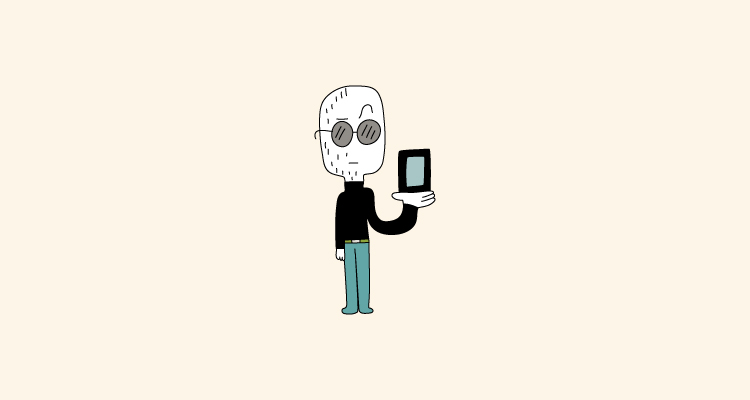
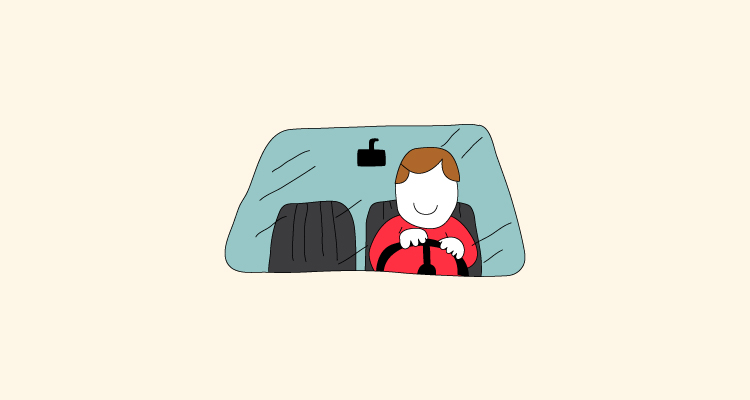
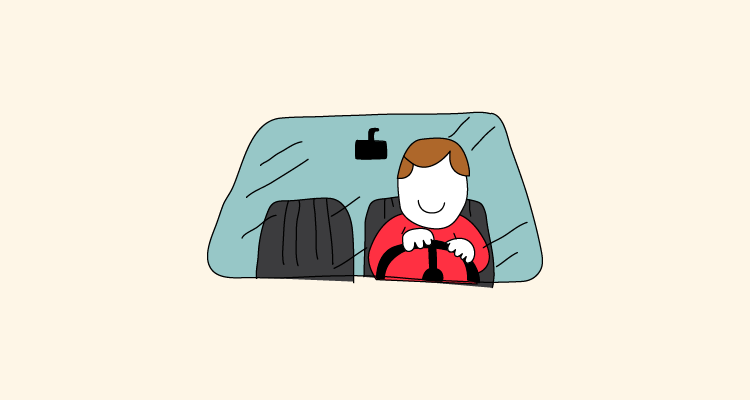

A fecha de hoy, eso que comentáis del navegador o el cliente de correo por defecto en iOS, no es cierto. Ni en iOS ni en iPadOS. Solamente está disponible en el MAc. Se rumorea que con iOS y iPad OS14, allé por septiembre de 2020, quizás sea posible.